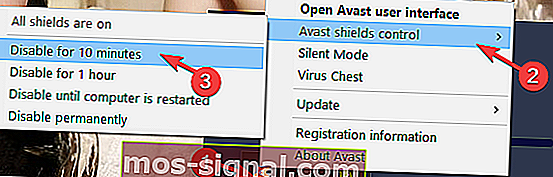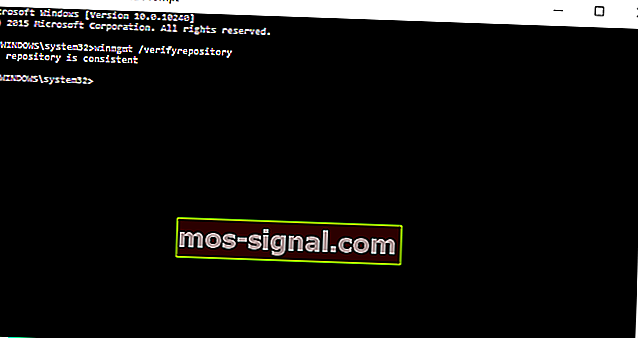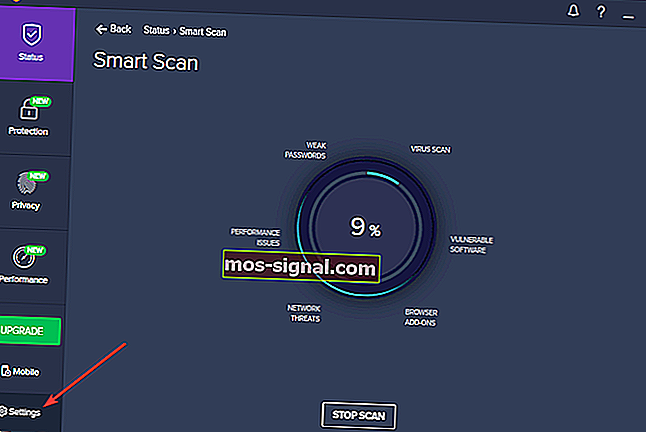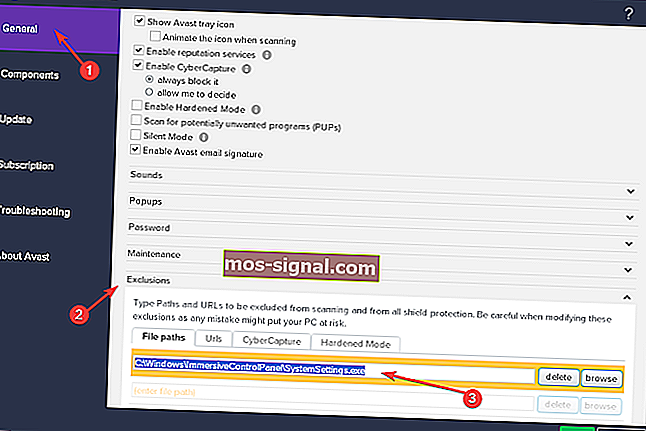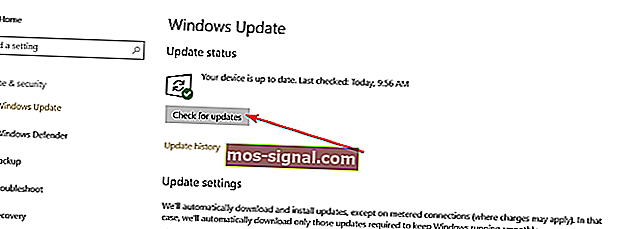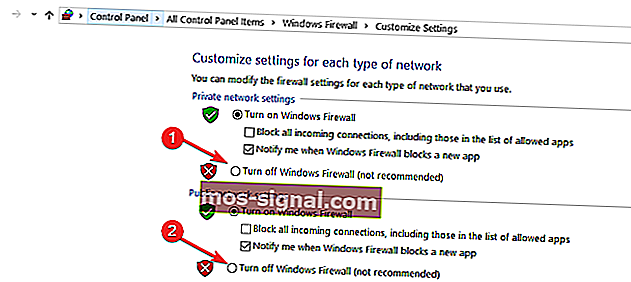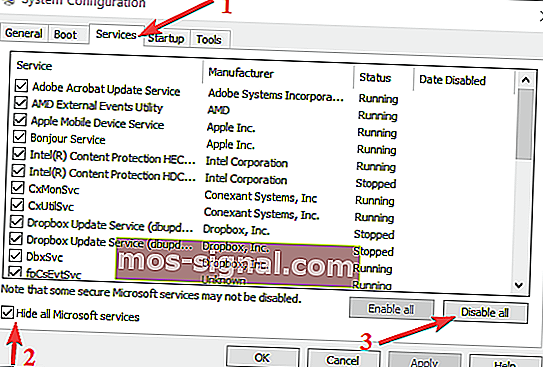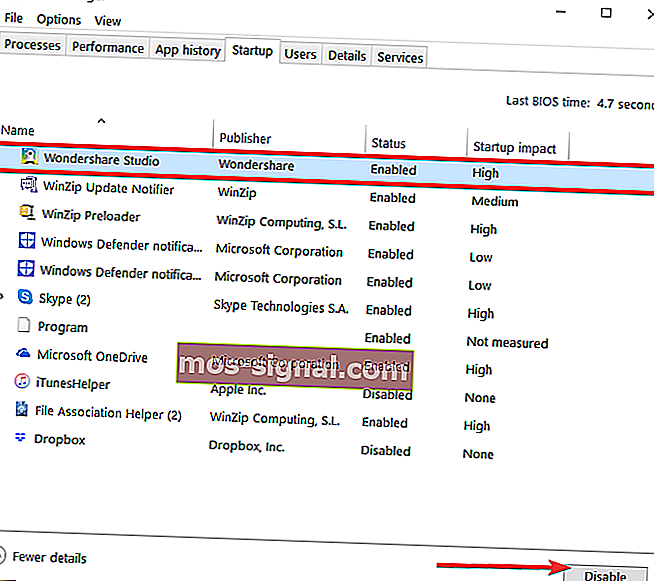תיקון Avast לא ייפתח ושגיאות אחרות ב- Windows
- אחד מפתרונות האנטי-וירוס החופשיים הפופולריים ביותר מגיע מחברה צ'כית. זה נקרא Avast ומציע פתרונות עבור Windows, Mac, Android ו- iOS.
- אם אינך יכול לפתוח את Avast, עליך להתחיל את פעולת התיקון מלוח הבקרה. המשך לקרוא כדי לברר בדיוק כיצד לעשות זאת.
- החלק שגיאות אנטי-וירוס מכיל מאמרים דומים לתיקון שגיאות נפוצות מפתרונות אנטי-וירוס פופולריים.
- החיים הדיגיטליים שלך זקוקים לעזרה מהכלים הטובים ביותר כדי להגן עליהם כראוי. עיין בסעיף תוכנת האנטי-וירוס שלנו למידע נוסף.

ניסית להתקין את Avast Antivirus במחשב Windows 10 החדש שלך? לפעמים משתמשים עשויים להיתקל בבעיות חמורות בתוכנת Avast Windows 10.
המעצבנת שבהן היא העובדה שאווסט לא מזהה את קבצי מערכת Windows כחלק ממערכת ההפעלה ומנסה למחוק אותם.
מאמר זה יראה לך כיצד לתקן בעיות Avast ב- Windows 10 ואיזו גרסה של האנטי-וירוס להתקין.
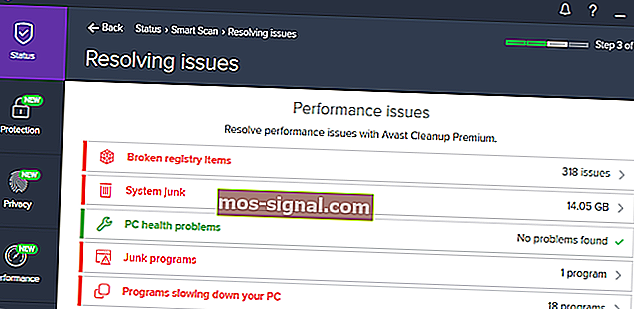
Avast היא אחת מתוכניות האנטי-וירוס הפופולריות ביותר שיש. משתמשים רבים שהשתמשו ב- Avast בגירסאות קודמות של Windows התקינו אותו גם ב- Windows 10 - חלקם שינו את דעתם ועברו ל- Windows Defender, אבל זה סיפור ליום אחר.
אך גם אם אנטי-וירוס Avast תואם לחלוטין ל- Windows 10, עדיין עלולות להתרחש שגיאות מסוימות. במאמר זה נפרט את הבעיות הנפוצות ביותר שדווחו על ידי משתמשים וכן את הפתרונות המתאימים להם.
ראוי להזכיר שלעתים קרובות משתמשי Avast Antivirus חווים שגיאות BSOD לאחר התקנת גרסת Windows 10 האחרונה במחשב שלהם. בעיה זו מתרחשת עקב בעיות תאימות בין מנהלי ההתקנים של Avast לבין דגמי מעבד מסוימים.
כדי להימנע מבעיה זו, התקן את גרסת ה- Avast האחרונה לפני ששדרג את המחשב לגירסת מערכת ההפעלה האחרונה.
לבעיות אחרות של Avast, פעל לפי ההוראות המפורטות להלן. אנו מקווים שפתרונות אלו יעזרו לך.
מה לעשות אם Avast אינו פועל ב- Windows 10
- מרכז הפעולות של Windows 10 אינו מכיר את Avast
- Avast גורם למסך שחור ב- Windows 10
- שגיאת 'אמון בתהליך' במהלך התקנת Avast
- אנטי וירוס Avast לא יתעדכן
- אווסט לא יתחיל
1. מרכז הפעולות של Windows 10 אינו מכיר את Avast
אחת הבעיות הנפוצות ביותר ב- Avast ב- Windows 10 היא כאשר מרכז הפעולות אינו מזהה את Avast.
אם זה קורה, ככל הנראה תקבלו הודעות קופצות בצד ימין למטה של המסך שאומרות משהו כמו " Windows Defender ו- Avast Antivirus שניהם כבויים " , או " Windows לא מצא תוכנית אנטי-וירוס ".
למרבה המזל, יש לכך פתרון קל, אתה רק צריך לבצע את השלבים הבאים.
ראשית דבר ראשון, ננסה להשבית את אנטי-וירוס Avast ואז להפעיל אותו מחדש בכדי לאלץ את Windows 10 לזהות אותו:
- לחץ לחיצה ימנית על סמל Avast בשורת המשימות שלך
- עבור לבקרת מגן ובחר השבת למשך 10 דקות
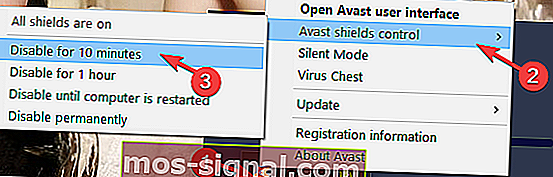
- לאחר מכן, הפעל אותו שוב באותה דרך ובחר באפשרות הפעל את כל המגנים
זה אמור לעזור ל- Windows 10 לזהות את Avast, וההודעות הנ"ל לא אמורות להטריד אותך יותר. אך אם הבעיה עדיין קיימת, יש לך אפשרות נוספת לנסות. הנה בדיוק מה שאתה צריך לעשות:
- לחץ לחיצה ימנית על תפריט התחל ובחר שורת פקודה (מנהל מערכת)
- בסוג שורת הפקודה winmgmt / verifyrepository > הקש Enter.
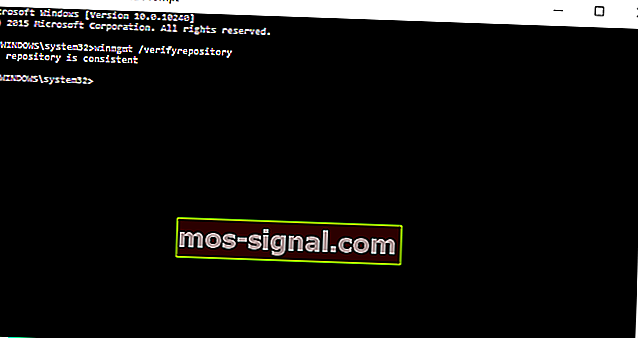
- אם אתה מקבל מאגר WMI הוא עקבי - לא אותרו בעיות, הקלד 'winmgmt / resetrepository' ולחץ על Enter.
- אם אתה מקבל מאגר WMI אינו מזוהה עם בעיות, הקלד 'winmgmt / salvagerepository' ולחץ על Enter.
- אם אתה מקבל מאגר WMI נשמר - מאגר WMI נבנה מחדש בהצלחה, המשך לשלב האחרון.
- עכשיו אפס את המחשב שלך.
2. Avast גורם למסך שחור ב- Windows 10
חלק מהמשתמשים דיווחו כי התקנת Avast ב- Windows 10 גרמה לבעיות מסך שחור. זו אינה בעיה נפוצה, אך אם חווית אותה, תוכל לנסות את הפתרון הבא:
- לחץ על סמל Avast בשורת המשימות ופתח את ממשק המשתמש של Avast
- עבור לכרטיסייה הגדרות ולאחר מכן אל כללי
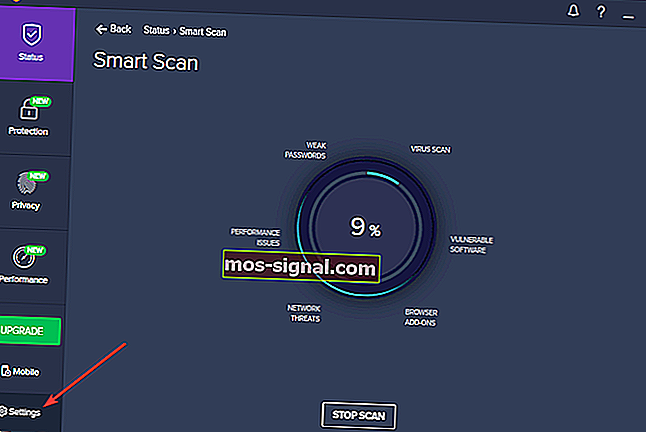
- עבור אל אפשרויות אי הכללות, לחץ על הוסף והוסף את הכתובת הבאה להחרגות:
C:\Windows\Explorer.exeו
C:\Windows\ImmersiveControlPanel\SystemSettings.exe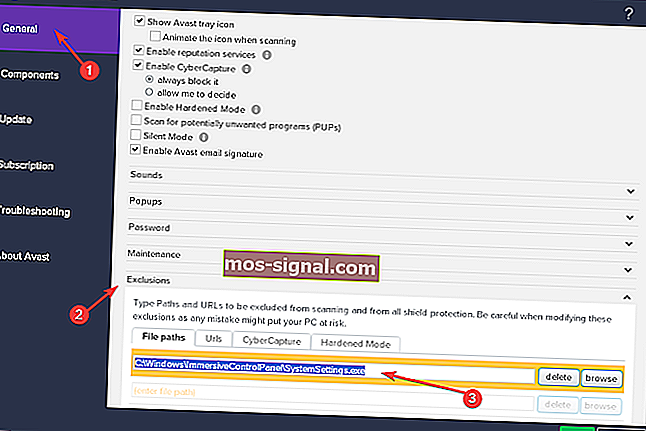
- הפעל מחדש את המחשב.
לאחר מכן, אתה לא צריך להתמודד עם נושא המסך השחור יותר. אבל אם כן, ייתכן שהבעיה אינה קשורה ל- Avast, לכן אני ממליץ לך לבדוק את המאמר שלנו כיצד לתקן בעיות מסך ב- Windows 10 לקבלת פתרונות נוספים.
- קרא גם: תקן: תכונת Avast 'לפתור הכל' אינה פועלת ב- Windows 10
3. שגיאת אמון בתהליך במהלך התקנת Avast
הודעת שגיאה זו מופיעה לפעמים כשאתה מנסה להתקין את Avast ב- Windows 10. כלומר, תקבל הודעה מוקפצת של שגיאה קטלנית ' תהליך אמון ' שאומרת 'Avast לא סומך על Avast Installer'. המשמעות היא שלא תוכל להתקין את Avast במחשב שלך.
שגיאה זו מופיעה עקב סכסוך בין Avast לבין תוכנית האנטי-וירוס הנוכחית שלך. לכן, פשוט השבת את האנטי-וירוס הנוכחי שלך (ברוב המקרים זהו Windows Defender) ונסה להתקין את Avast שוב. הפעם, אתה לא אמור להיתקל בבעיות.
שגיאה זו תזכיר לך כי שתי תוכנות אנטי-וירוס מותקנות במחשב שלך אינן דבר טוב.
Windows 10 מונע התקנת אנטי-וירוס? כך תוכלו לפתור את הבעיה.
4. אנטי וירוס Avast לא יתעדכן
לפעמים Avast עלול להיכשל בעדכון הגדרות הווירוס שלה. זה נושא די מרכזי מכיוון שהוא משאיר את המחשב שלך חשוף לאיומים האחרונים.
אם אינך יכול להתקין את עדכוני Avast האחרונים, פעל לפי ההצעות המפורטות להלן:
- עדכן את מערכת ההפעלה שלך - גרסאות Windows מיושנות עשויות למנוע הפעלה תקינה של אפליקציות ותוכניות אחרות. עבור אל הגדרות> עדכון ואבטחה> עדכוני Windows> בדוק אם קיימים עדכונים.
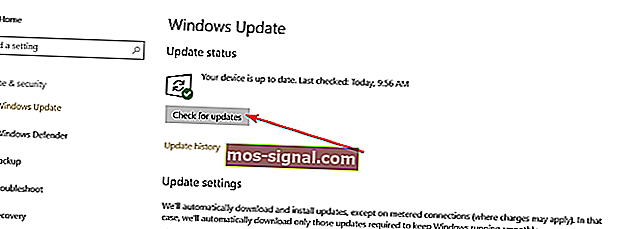
- השבת זמנית את חומת האש / VPN שלך . לפעמים, חומת האש שלך עשויה למנוע ממך להתקין את עדכוני התוכנה העדכניים ביותר במחשב שלך. עבור אל התחל> הקלד 'חומת אש'> לחץ פעמיים על 'חומת האש של Windows'. לחץ על האפשרות 'הפעל וכבה את חומת האש של Windows'> כבה את הגנת חומת האש.
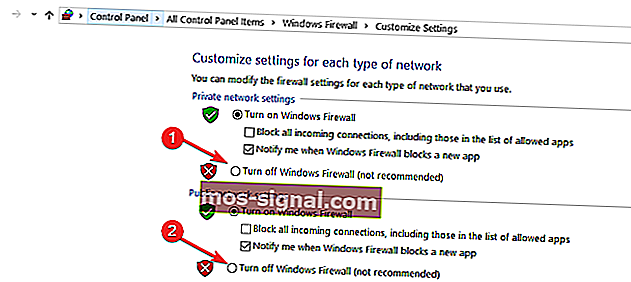
- נקה אתחול המחשב שלך . פתרון זה מאפשר לך להפעיל את Windows 10 באמצעות סט מינימלי של תוכניות ומנהלי התקנים. התנגשות תוכנה עלולה גם לחסום עדכוני Avast. דרך זו לעקיפת הבעיה עוזרת לך לבטל התנגשויות תוכנה כגורם פוטנציאלי לבעיה זו. להלן השלבים שיש לבצע:
- הקלד תצורת מערכת בתיבת החיפוש> הקש Enter
- על שירותים הכרטיסייה> לבחור את הסתר את כל שירותי Microsoft תיבת הסימון> לחץ כל השבת .
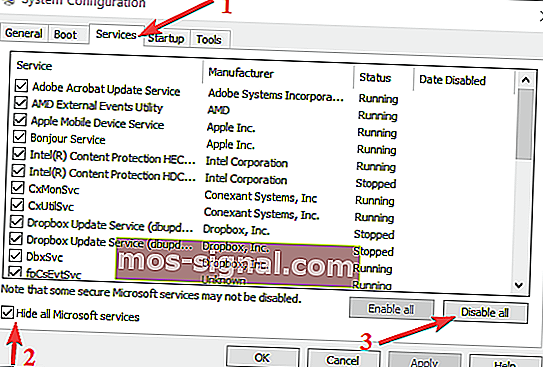
- על Startup לשונית> לחץ על פתח את מנהל המשימות .
- על Startup הכרטיסייה מנהל המשימות> לבחור את כל הפריטים> לחץ השבת .
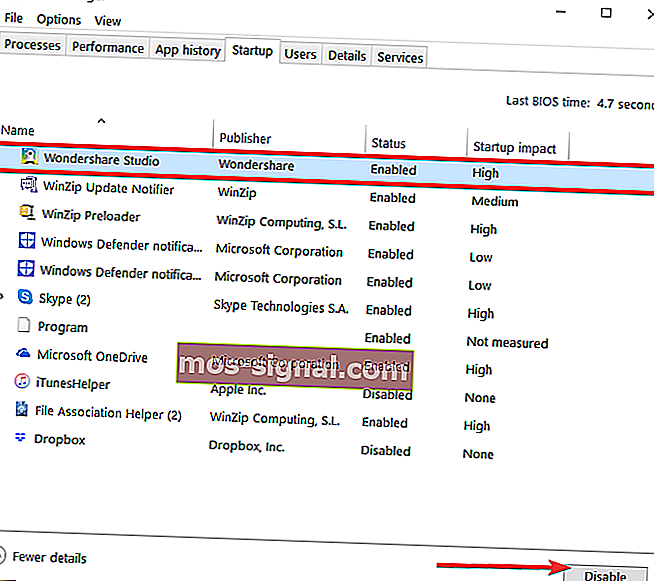
- סגור את מנהל המשימות .
- בכרטיסיה אתחול בתיבת הדו-שיח תצורת המערכת> לחץ על אישור.
- הפעל מחדש את המחשב ונסה לעדכן את Avast.
5. אבסט לא יתחיל
אם Avast לא מצליח לטעון, אתה יכול לנסות לתקן את התוכנה. עבור אל התחל> הקלד 'לוח בקרה'> הפעל את לוח הבקרה> עבור אל תוכניות> הסר התקנה של תוכנית> בחר Avast> בחר תיקון.
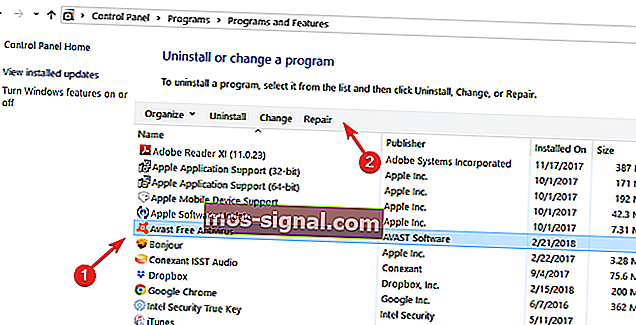
לאחר השלמת התהליך, תוכל להפעיל מחדש את המחשב ולבדוק אם הבעיה נמשכת.
אם Avast עדיין לא ייפתח, תוכל גם להשתמש בפתרונות המוצעים כדי לפתור בעיות עדכון Avast.
זה הכל, אני מקווה שמאמר זה כיסה את כל השגיאות העיקריות שעשויות להופיע ב- Windows 10 ושזה עזר לך לפתור אותן גם כן.
גם אם יש לך שאלות נוספות בנושא זה, שלח לנו שורה בסעיף ההערות למטה ואנחנו נעזור לך להמשיך בהקדם האפשרי.
שאלות נפוצות: למידע נוסף על Avast וכמה שגיאות אפשריות
- האם אנטי וירוס Avast טוב?
Avast נמצא בשוק הרבה מאוד זמן. זה תמיד היה איפשהו בבחירות המובילות עבור מנוע הסריקה שלו וצבר פופולריות מכיוון שהוא מציע גרסה חופשית די טובה. בדוק את רשימת האנטי-וירוסים המובילה בחינם וראה מה אנו חושבים.
- כיצד אוכל לרשום את Avast?
גרסאות חדשות אינן דורשות מפתח רישום יותר. אם הגרסה הנוכחית שלך אומרת שהרישום פג, הוא ימשיך לעבוד. עם זאת, אנו ממליצים להוריד ולהשתמש בגרסה האחרונה.
- כיצד ניתן להסיר את ההתקנה של Avast Antivirus?
תהליך הסרת ההתקנה של Avast הוא בדיוק כמו כל תוכנה אחרת. באמצעות תוכניות הוספה הוספה להפעלת מסיר ההתקנה. אם זה לא עובד, השתמש בתוכנה מיוחדת להסרת ההתקנה.
הערת העורך: הודעה זו פורסמה במקור במרץ 2015 ומאז שופצה ועדכנה לחלוטין במאי 2020 למען רעננות, דיוק ומקיף.